無料でKodiにDiggz Xenonをインストールする方法2021-Diggz Build
DiggzキセノンはKodiのための非常に普及した、有用な多目的造りである。 しかし、diggz xenonが2021年に動作しないという問題がある人もいます。 この記事では、「Diggz Xenon Kodiビルドのインストール方法」が表示されます。 これは、コディソフトウェアをサポートする任意のデバイス上で動作します。 火TV、FireStick、人間の特徴をもつTv箱、人間の特徴をもつTV、ラズベリー pi、Windows、PC、Mac、アンドロイドの可動装置、等のように。

最新のdiggz xenon build2021(Diggz Build)
Diggzは複数のKodiビルドのリポジトリであり、Diggz Xenon Kodiビルドが最も人気があります。 このビルドは、FireStickなどの低仕様を含むすべてのKodiプラットフォーム用です。
Xenon buildは、さまざまな種類のビデオストリーミング用のいくつかのアドオンをパックします。 あなたは、映画や番組、ライブテレビやスポーツと、より多くを見ることができます。 ビルドは、スクラブV2、クラウドテレビ、7以上のアドオンのような人気のアドオンが付属しています。
| 名前 | Diggzキセノンビルド |
| リポジトリ | http://grumpeh.aion.feralhosting.com/repo/またはhttp://diggzrepo.ddns.net |
| ステータス | アクティブで実行中 |
KODI/FIRESTICKにXANAX BUILDを3つの簡単な手順でインストールする方法
Diggz Xenon Buildのインストール方法
ステップ1:まず、ホーム画面に移動し、設定アイコンをクリックする必要があります。
アラート: FirestickとKodiユーザー
Ispと政府は常にあなたのオンライン活動を監視しています。 Firestick、Kodi、またはその他のプラットフォームを通じて著作権で保護されたコンテンツを使用すると、問題につながる可能性があります。 現在、あなたのIPアドレス:78.83.135.158、99.82.163.69は誰にでも公開されています。
安全なストリーミングのためにVPNサービスを使用することを強くお勧めします。
私は個人的にあなたがEXPRESS VPNを使用することをお勧めします、それは市場で利用可能な最も安全で高速なVPNの1つです。 あなたが12ヶ月の計画のために購入する場合は、30日間の返金保証が3ヶ月無料であります。
今すぐエクスプレスVPNを取得
30日間の返金保証
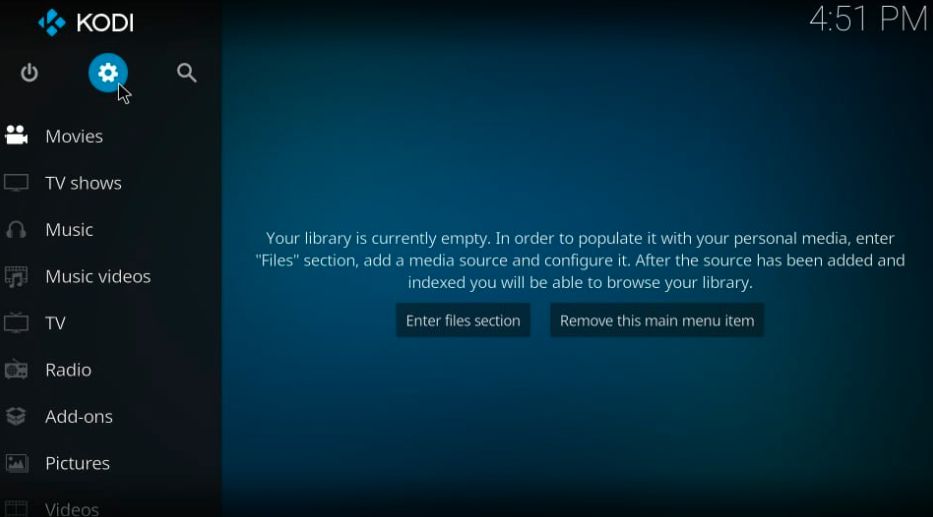
ステップ2:クリックシステム設定

ステップ3:次のページで、アドオンをクリックします。
ステップ4:不明なソースが表示され、オンにします

ステップ5:画面に警告メッセージが表示されます。
はいをクリックして続行します

今、あなたはdiggz xenon freeをインストールすることができます2021あなたのKodiはサードパーティ製のアドオンをインストールする準備ができているので.
ステップ6:Kodiを開き、設定アイコンを再度クリックします。

ステップ7:ファイルマネージャに移動します。

ステップ8:ソースの追加を開く

ステップ9: クリック<なし>セクション
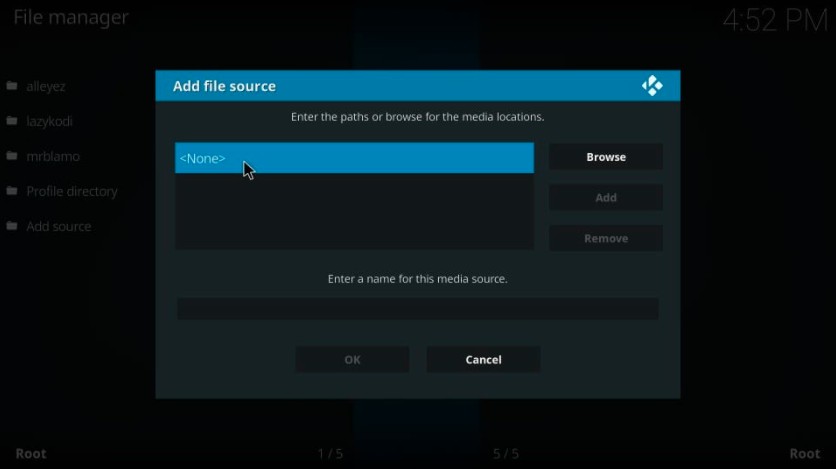
ステップ10:2つのDiggz Repo2021Urlがあります: http://grumpeh.aion.feralhosting.com/repo/
またはhttp://diggzrepo.ddns.net
<None>セクションのテキストフィールドにいずれかのKodi diggzビルドURLを入力します。
正しいかどうかを確認okをクリック

ステップ11:メディアソースの任意の名前を入力し、私はDiggzを入力していますあなたは類似または別のものを選択することができます。
[OK]をクリックします

ステップ12: ここで、パッケージインストーラをクリックします
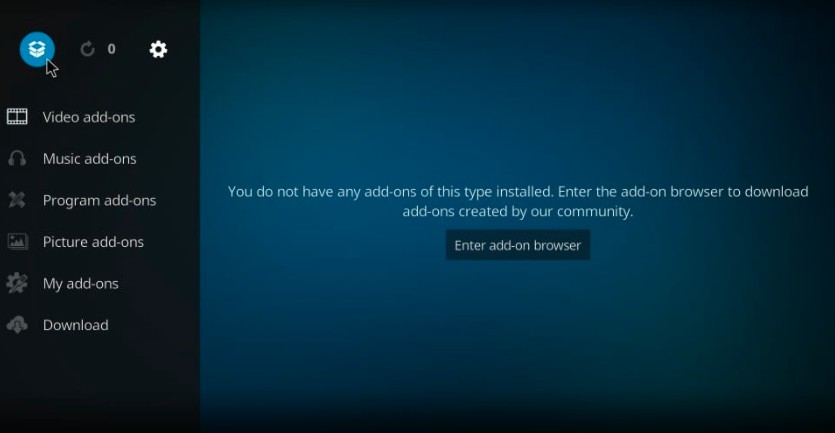
ステップ13:クリックzipファイルからインストール

ステップ14:次に、diggzをクリックします。

ステップ15:install_Repoをクリックしてdiggz repoをインストールします

ステップ16:クリックしてファイルリポジトリを圧縮します。diggz-x.x.zip

ステップ17: しばらく待つと、Diggzリポジトリアドオンがインストールされた通知が画面に表示されます。

ステップ18:今すぐクリックinstall from repository
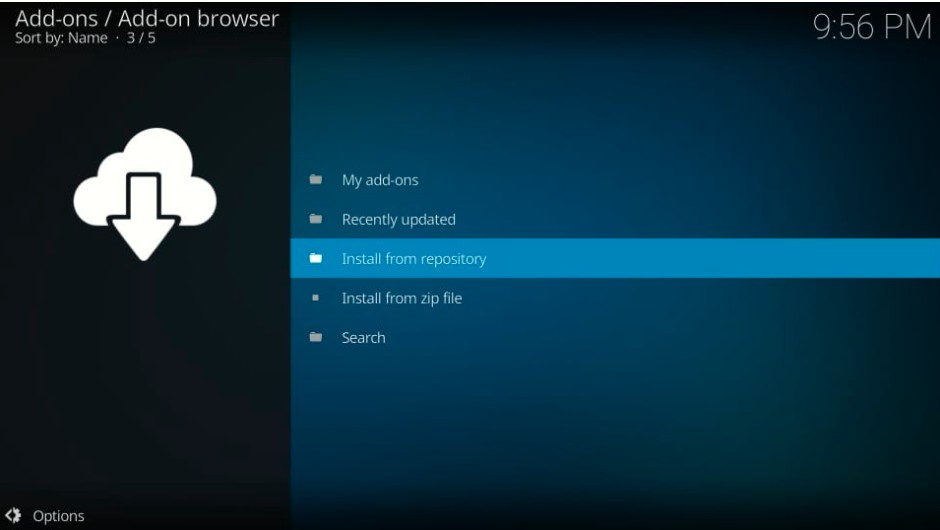
ステップ19:今、Diggzリポジトリを開く

ステップ20:クリックしてアドオンをプログラムする

ステップ21: シェフウィザードをクリックします。

ステップ22:次の画面のインストールボタンをクリックします
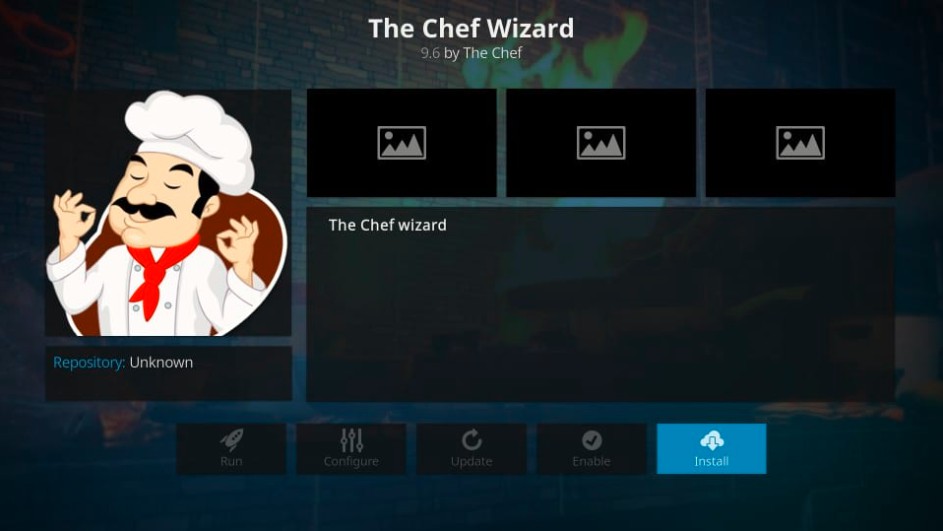
ステップ23:画面に表示される通知をインストールするときに、しばらく待ちます。

ステップ24: クリックしてアドオンをプログラムする
今、Chef Wizardをクリックして開きます
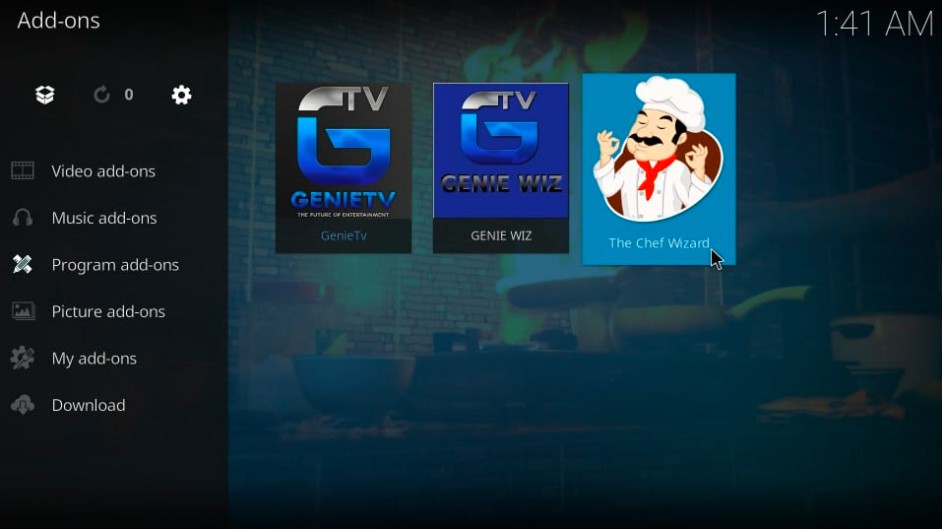
ステップ25:(Chef)ビルドをクリックします

ステップ26:今、あなたはリストを見ることができます。
2つのビルドがあります-DiggzキセノンフリーとDiggzキセノンプラス(Debridユーザーのための)
あなたがインストールしたいビルドをクリックしてください。
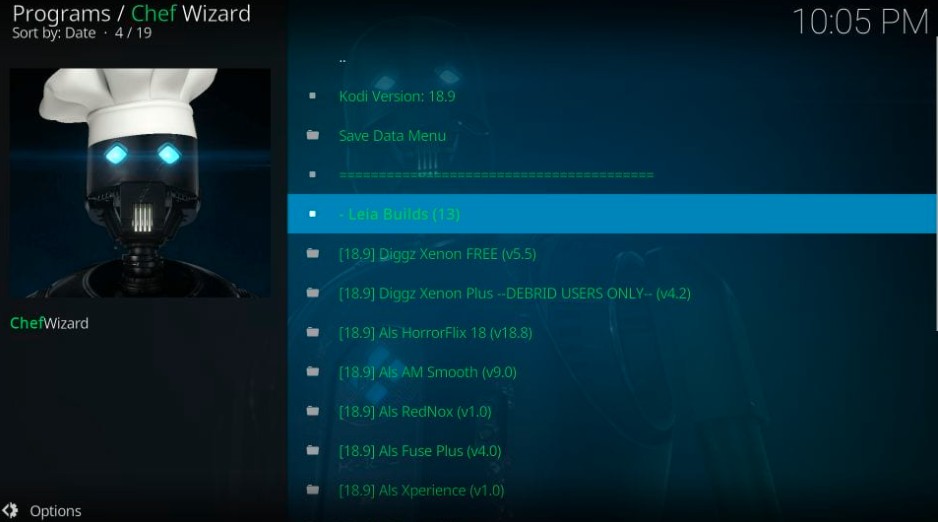
ステップ27:Fresh Installをクリックします

ボタンをクリックして続行します。

今、それはインストールするためにいくつかの時間がかかります。 だから待ってください。

それがインストールされたら、強制的に閉じて再起動します。
Kodi Diggz Xenon Kodiビルドの簡単なツアー
ビルドをインストールしたばかりで、Kodiを実行します。 これはDiggz Xenon Buildを搭載したkodiのホーム画面です。 他のビルドの全体の多くのように、このビルドはまた、水平方向にメニューバーを配置しました。
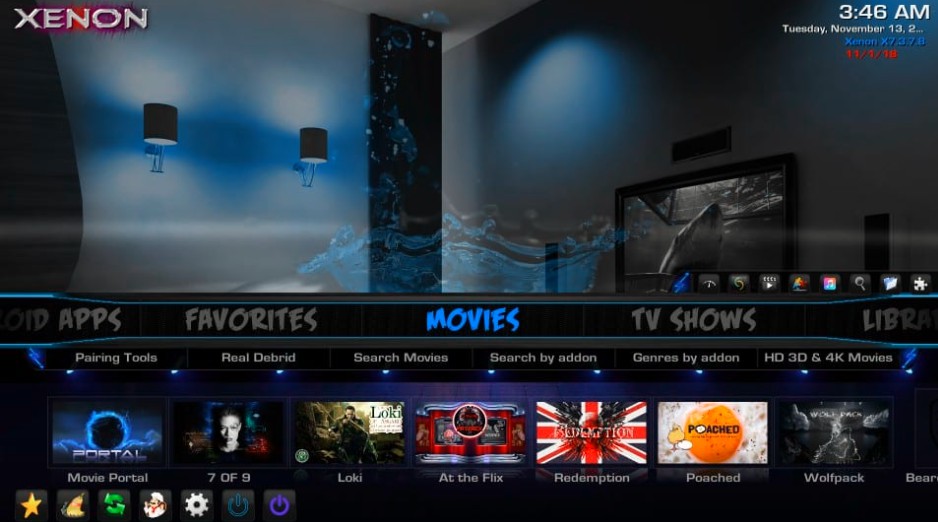
今、あなたはそれを楽しむことができます。
Ares WIZARDは多目的アドオンですインストールする必要があります:
KODIにARES WIZARDアドオンをインストールする方法3つの簡単な手順
警告
Diggz Xenonビルドでストリー
ストリームは政府とISPに表示されます。 したがって、法的なトラブルを得る可能性があります。
ただし、kodiで映画、スポーツ、その他の番組を視聴したい場合は、ストリーミング中にVPNを使用する必要があります。




